1、打开ps,进入软件的主界面;

2、点击ctrl+o,选中要处理的图片,按打开;
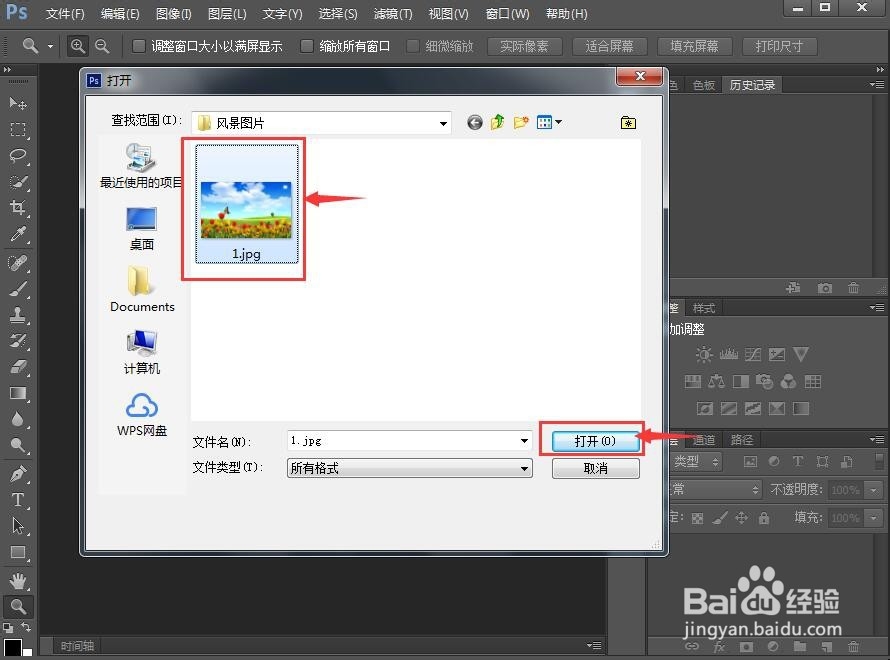
3、将图片添加到ps中;

4、点击滤镜,选择滤镜库;
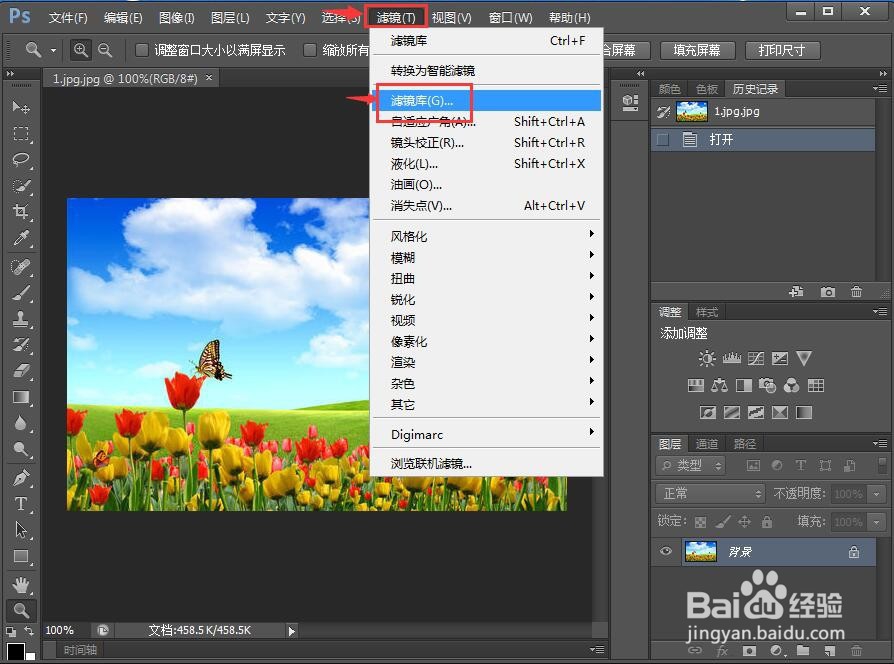
5、在素描文件夹中点击炭笔;

6、设置好参数,将炭笔粗细设为4,细节设为5,明暗平衡设为81,然后按确定;
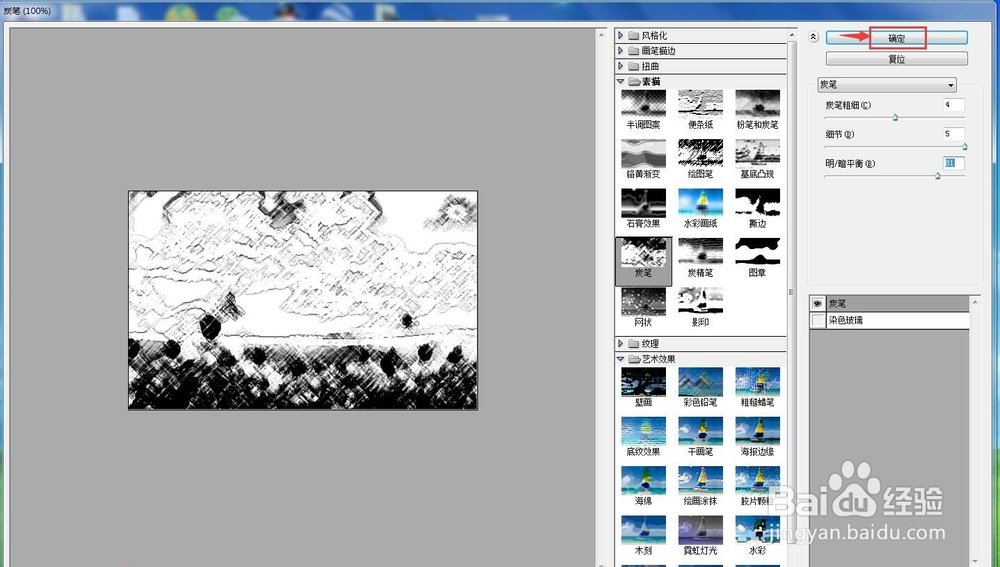
7、我们就给图片添加上了炭笔效果。

时间:2024-10-12 01:36:16
1、打开ps,进入软件的主界面;

2、点击ctrl+o,选中要处理的图片,按打开;
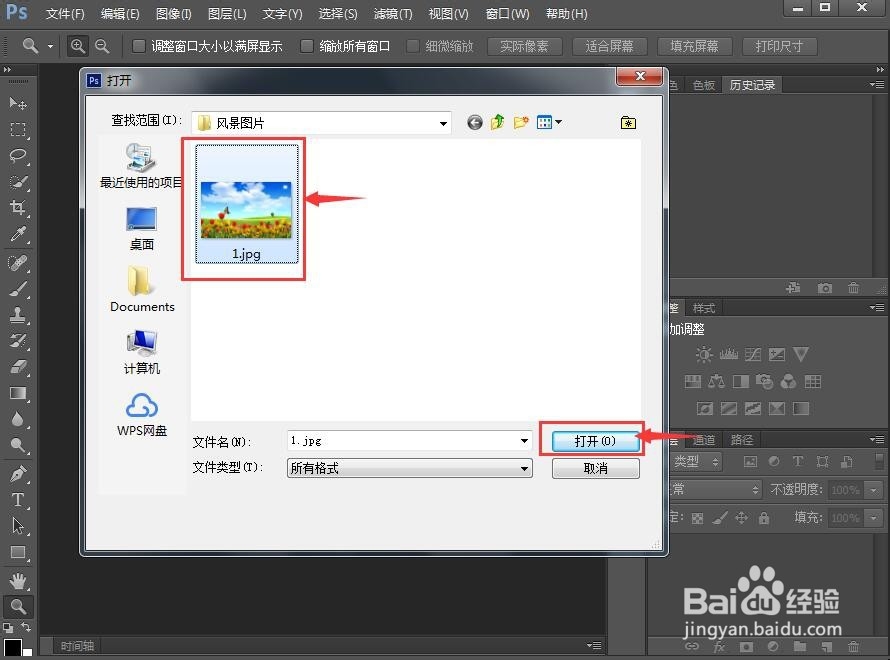
3、将图片添加到ps中;

4、点击滤镜,选择滤镜库;
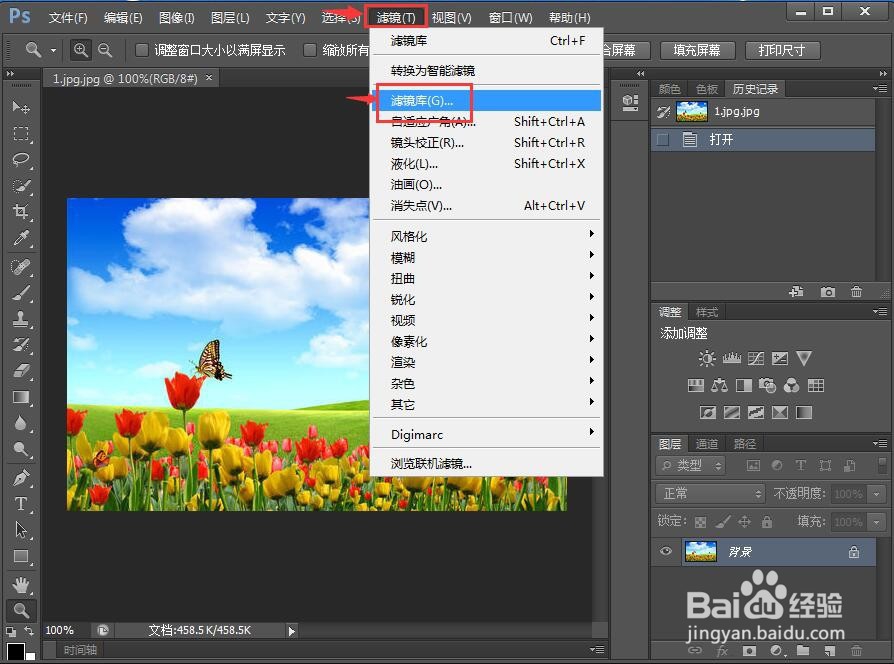
5、在素描文件夹中点击炭笔;

6、设置好参数,将炭笔粗细设为4,细节设为5,明暗平衡设为81,然后按确定;
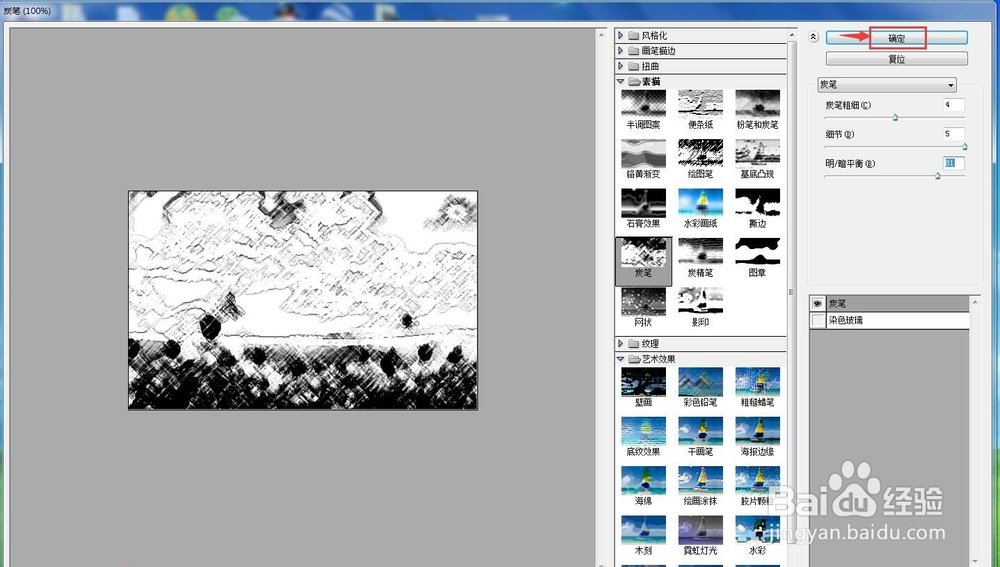
7、我们就给图片添加上了炭笔效果。

